来源:www.xinmaotao.net 时间:2024-03-11 08:15
有很多时候我们与他人远程连接的时候可以设置一个游客账号供他人使用,最近有位win11系统用户在使用电脑的时候,想要为电脑添加游客用户,但是又不清楚应该如何操作,为此非常苦恼,那么win11系统如何添加游客用户呢?下面新毛桃u盘装系统为大家介绍win11系统添加游客用户的操作方法。
Win11添加游客用户的方法:
1、首先我们右键“此电脑”打开“管理”。如图所示:
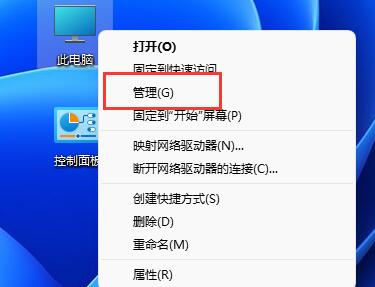
2、接着进入本地用户和组中的“用户”菜单。如图所示:
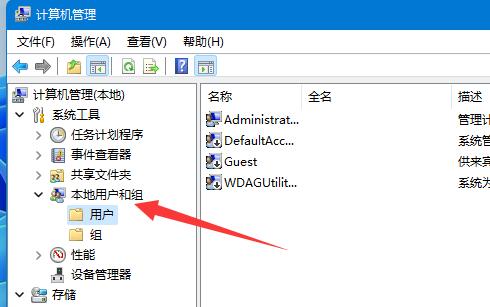
3、然后右键空白处,选择“新用户”。如图所示:
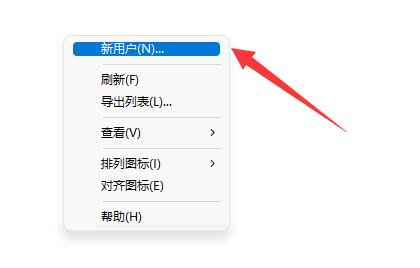
4、随后输入用户名和描述。如图所示:
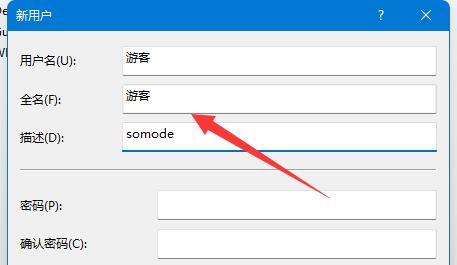
5、密码设不设置都可以,再点击“创建”。如图所示:

6、创建完成后,我们双击打开它,可以修改配置文件、主文件夹等设置。如图所示:
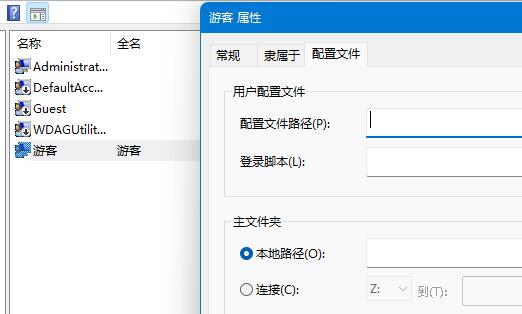
7、远程加入的用户只需要打开开始菜单,点击账户就可以切换到“游客账户”了。如图所示:

关于win11系统添加游客用户的操作方法就为用户们详细介绍到这边了,如果用户们使用电脑的时候想要添加游客用户,可以参考上述方法步骤进行操作哦,希望本篇教程能够帮到大家,更多精彩教程请关注新毛桃官方网站。
责任编辑:新毛桃:http://www.xinmaotao.net